这期内容当中小编将会给大家带来有关怎么在Windows系统中安装mysql5.7.21,文章内容丰富且以专业的角度为大家分析和叙述,阅读完这篇文章希望大家可以有所收获。
方法/步骤:
1、百度搜索MySQL官网下载
mysql-installer-web-community在线安装
mysql-installer-community本地安装
注意:MySQL安装程序是32位,但会安装32位和64位二进制文件。
2、在线安装:Windows (x86, 32-bit), MSI Installer5.7.21
打开运行:mysql-installer-community-5.7.21.0.msi
勾选I accept ,点击next
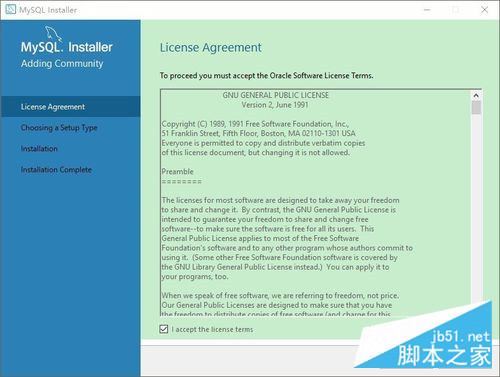
3、选择选择安装方式,Choosing a Setup Type 这里选择默认安装方式第一个开发,点击下一步(只是需要mysql作为数据库服务器的话,选择第二个Server Only,全部安装选择第四个Full)
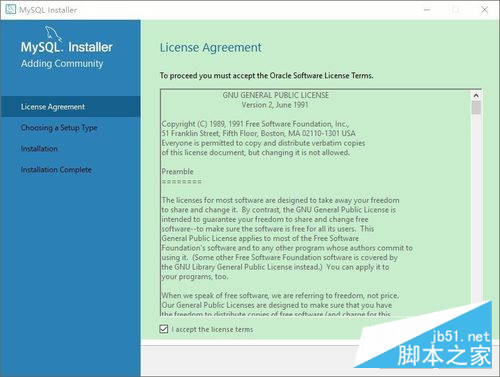
4、检测环境:点击execute执行
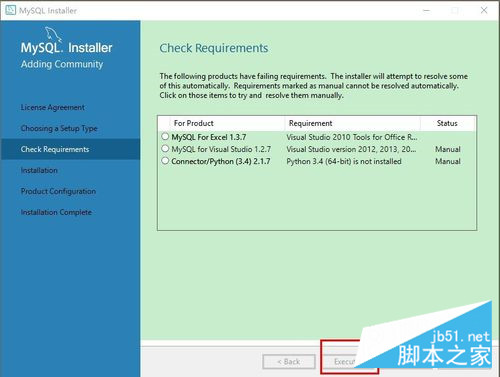
5、缺什么会自动弹窗安装,点接受,安装install
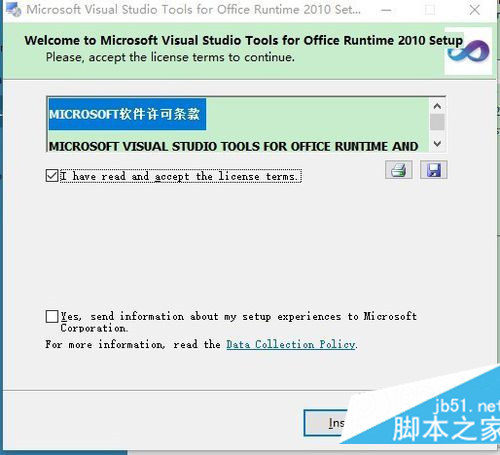
6、安装后此处跳过安装环境,列表里的两个用不到,单击是。
有需要自己手动安装一下
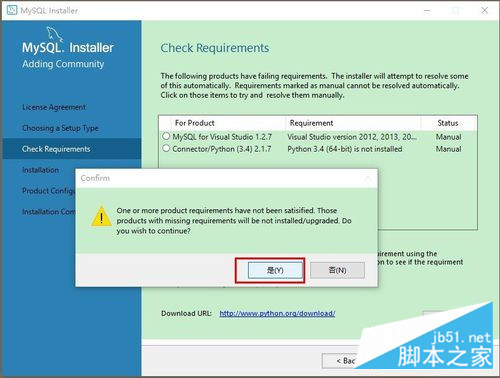
7、点击execute执行安装
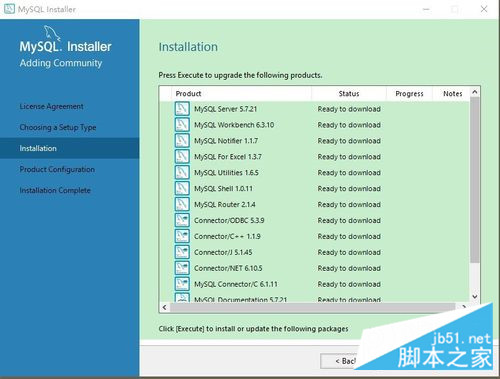
8、完成好状态显示complete,单击next
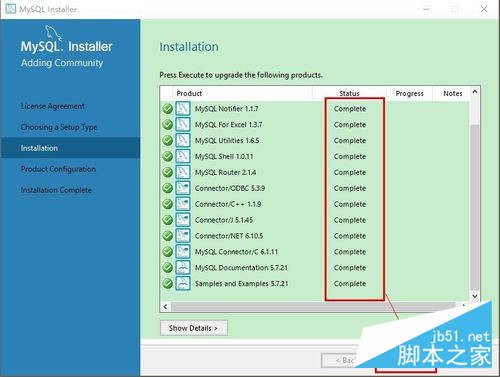
9、软件配置,单击next
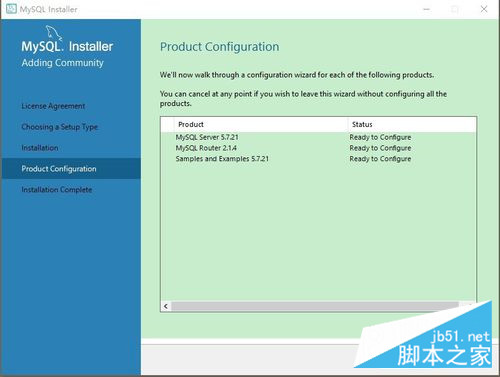
10、默认选项,点next
第二个仅用于测试

11、输入root账户密码
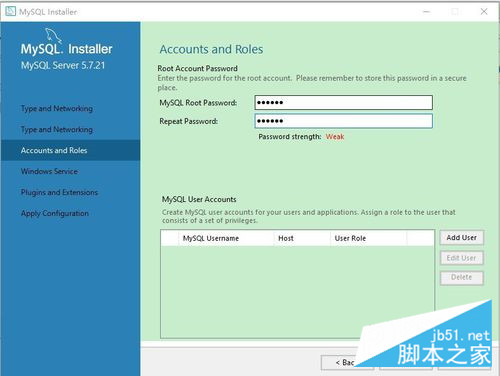
12、检测端口是否被占用
netstat -ano | findstr "3306"
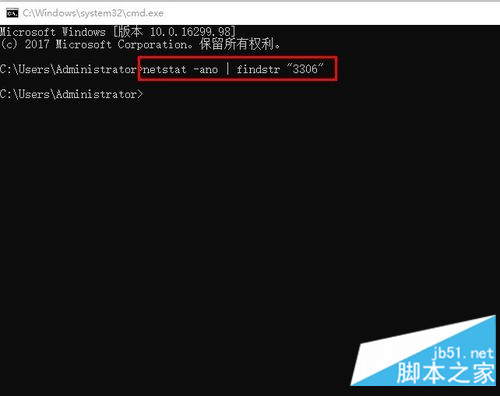
13、Windows service默认,单击next
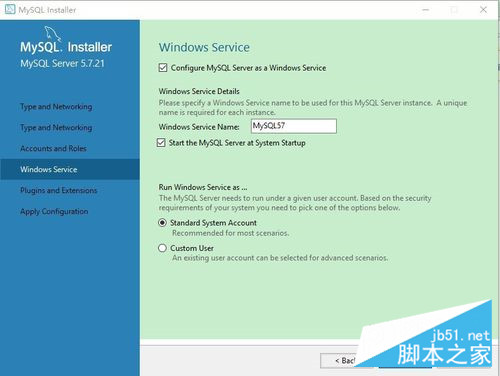
14、MySQL5.7.21增加了新的协议支持,通过X Plugin实现,同时增加了新的客户端API,开发者可以通过API来把MySQL作为document store的服务端,可以完成和MongoDB类似的document操作,例如支持CRUD等操作,但底层存储依然支持传统数据库的ACID,操作本身在底层也被扩展成标准SQL。从目前的MySQL来看,NOSQL和传统数据库的界限越来越小。目前这个特性还未Production Ready,建议仅用于测试环境。
可不选。
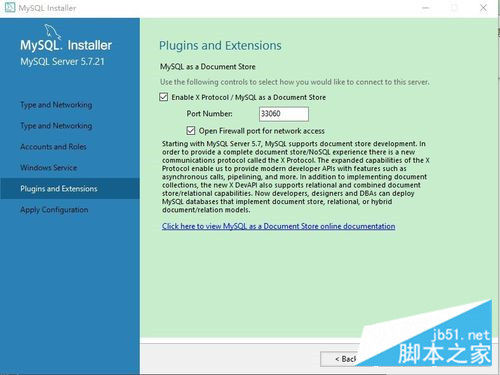
15、应用配置,单击execute 执行
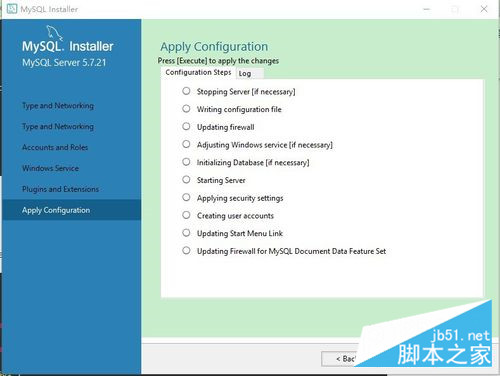
16、应用配置完成,点finish
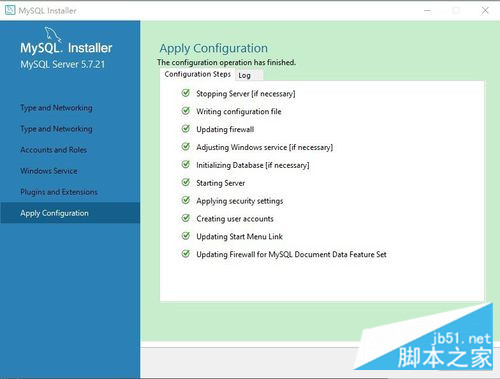
17、连接服务器,输入root密码,点check
测试成功
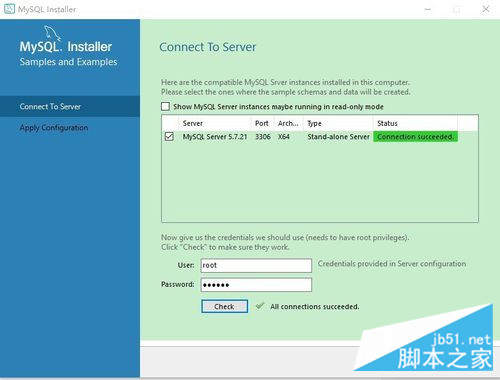
18、安装结束
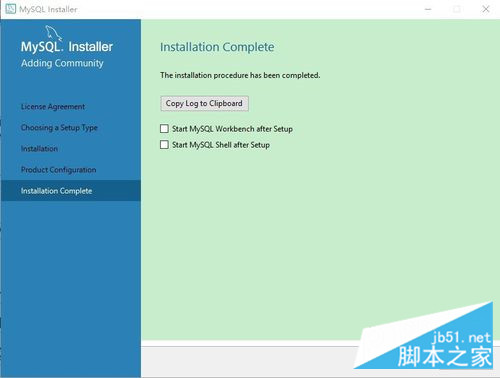
上述就是小编为大家分享的怎么在Windows系统中安装mysql5.7.21了,如果刚好有类似的疑惑,不妨参照上述分析进行理解。如果想知道更多相关知识,欢迎关注亿速云行业资讯频道。
免责声明:本站发布的内容(图片、视频和文字)以原创、转载和分享为主,文章观点不代表本网站立场,如果涉及侵权请联系站长邮箱:is@yisu.com进行举报,并提供相关证据,一经查实,将立刻删除涉嫌侵权内容。